Mech Arena: Robot Showdown - Najlepsze ustawienia gry na PC z BlueStacks

Mech Arena: Robot Showdown to zupełnie nowa strzelanka na arenie mobilnej, stworzona przez ten sam zespół, który stoi za ogromnym RAID: Shadow Legends. A w przypadku zespołu z trajektorią w branży można oczekiwać, że Mech Arena zostanie dopracowana i zoptymalizowana, i tu masz rację. Ta gra została zaprojektowana do działania z doskonałą wydajnością na różnych urządzeniach, z liczbą klatek na sekundę, którą można dostosować do maksymalnie 90 klatek na sekundę, co pozwala użytkownikom cieszyć się jedwabiście płynnymi wrażeniami.
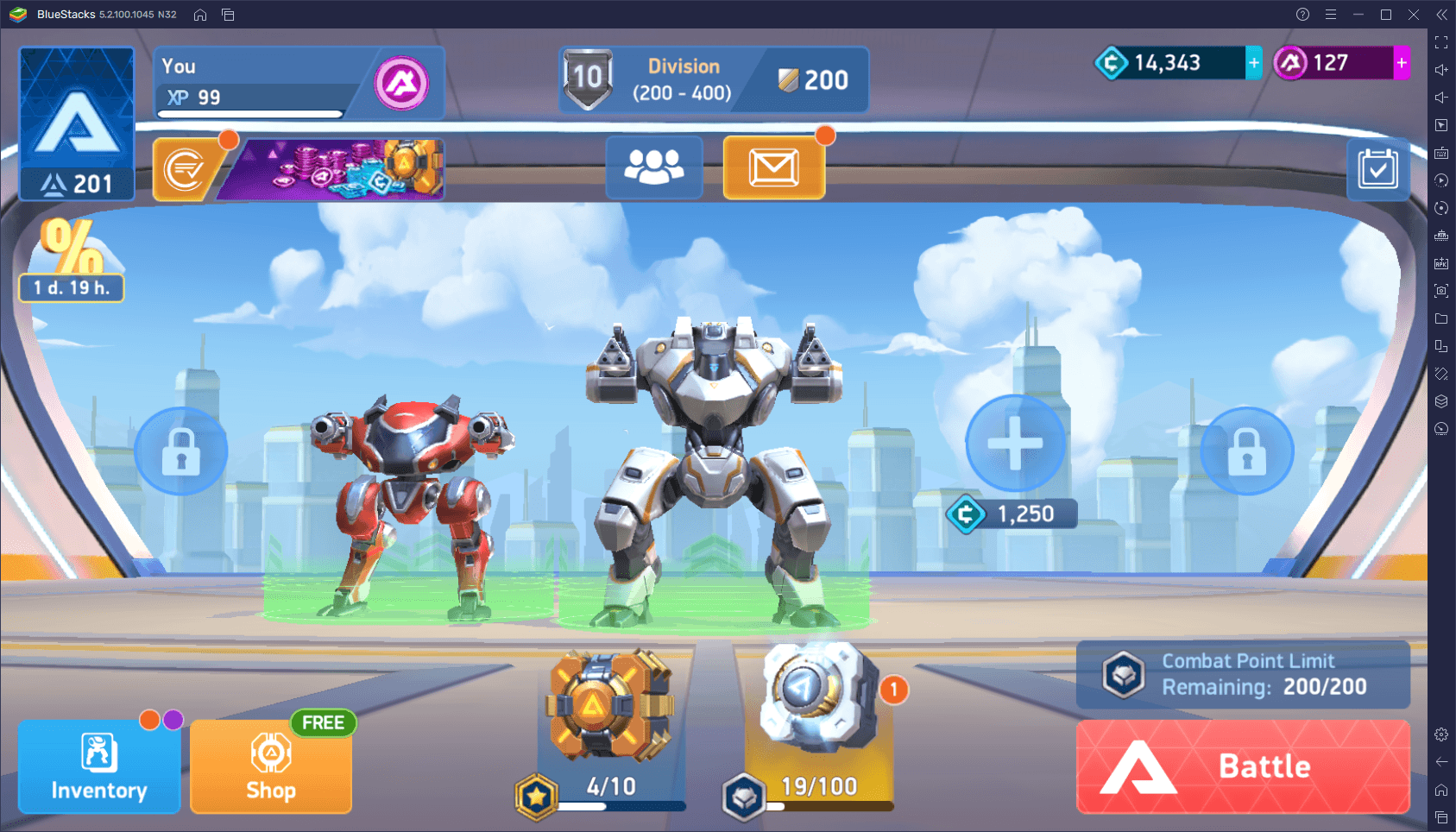
Jednak pomimo tych wszystkich optymalizacji i wysiłków zespołu, aby gra działała jak najlepiej na telefonach, nadal będzie duża liczba użytkowników, których urządzenia nie będą w stanie osiągnąć 90 FPS, a zatem będzie to problem w stosunku do graczy, którzy mają lepsze telefony. W niektórych przypadkach gra może nawet spaść poniżej 30 FPS na starszych urządzeniach, co może sprawić, że niektórzy użytkownicy nie będą mogli w nią grać.
Możesz jednak łatwo zainstalować i zagrać w Mech Arena: Robot Showdown na PC z BlueStacks i cieszyć się tą grą na dużym monitorze z najlepszą wydajnością i dostępem do różnorodnych narzędzi poprawiających rozgrywkę. Ale zanim będziesz mógł uzyskać najlepsze wrażenia z tej gry na PC, najpierw musisz skonfigurować i dostosować swoje narzędzia i ustawienia.
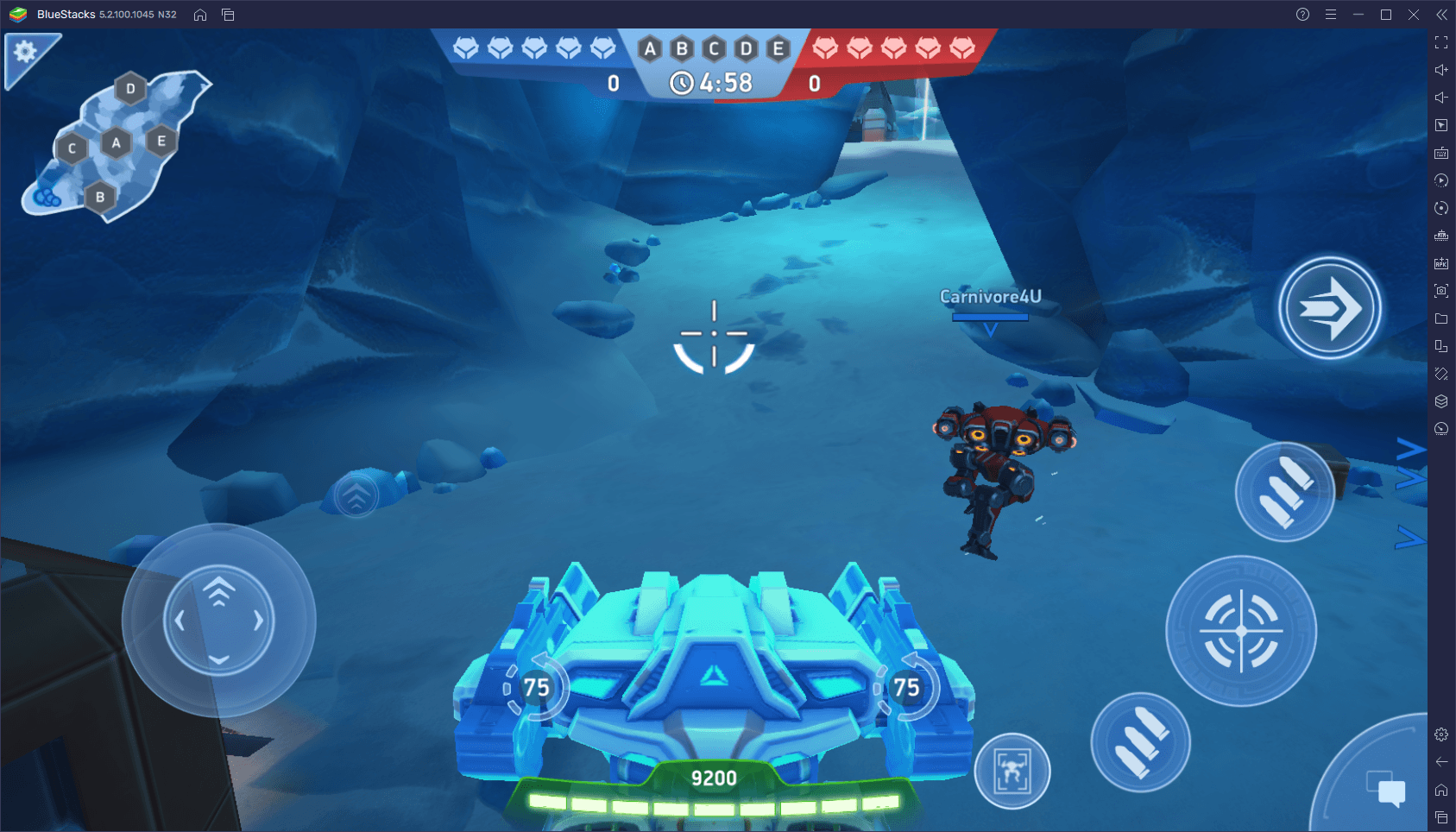
W tym przewodniku pokażemy Ci, jak skonfigurować Mech Arena na PC z BlueStacks, aby uzyskać najlepszą wydajność, grafikę i sterowanie, dzięki którym będziesz mógł łatwo pokonać konkurencję i wygrywać mecze. W tym celu, jeśli jeszcze tego nie zrobiłeś, zalecamy zapoznanie się z naszym przewodnikiem konfiguracji BlueStacks dla Mech Arena, do którego link znajduje się powyżej, gdzie dowiesz się, jak zainstalować grę na swoim komputerze.
Konfiguracja sterowania klawiaturą i myszą
Pomijając liczbę klatek na sekundę, kolejnym ważnym aspektem w większości strzelanek są elementy sterujące. W szczególności narzędzia, których używasz do kontrolowania mecha i poruszania się, będą oczywiście określać Twoją skuteczność w walce. W związku z tym granie na urządzeniach mobilnych może zdecydowanie utrudnić twoją dokładność, ponieważ często będziesz polegać na elementach sterujących na ekranie dotykowym i wirtualnych przyciskach do kontrolowania mecha, który nie ma żadnych informacji zwrotnych i jest dość niewygodny w obsłudze.
Jeśli jednak grasz w Mech Arena na PC z BlueStacks, uzyskasz dostęp do Narzędzia do mapowania klawiszy, jest to funkcja dzięki której możesz tworzyć i dostosowywać własne elementy sterujące klawiaturą i myszą dla dowolnego telefonu komórkowego. W ten sposób możesz cieszyć się strzelanką na arenie, korzystając z urządzeń peryferyjnych komputera oraz ze zwiększoną dokładnością i komfortem, które zapewniają.
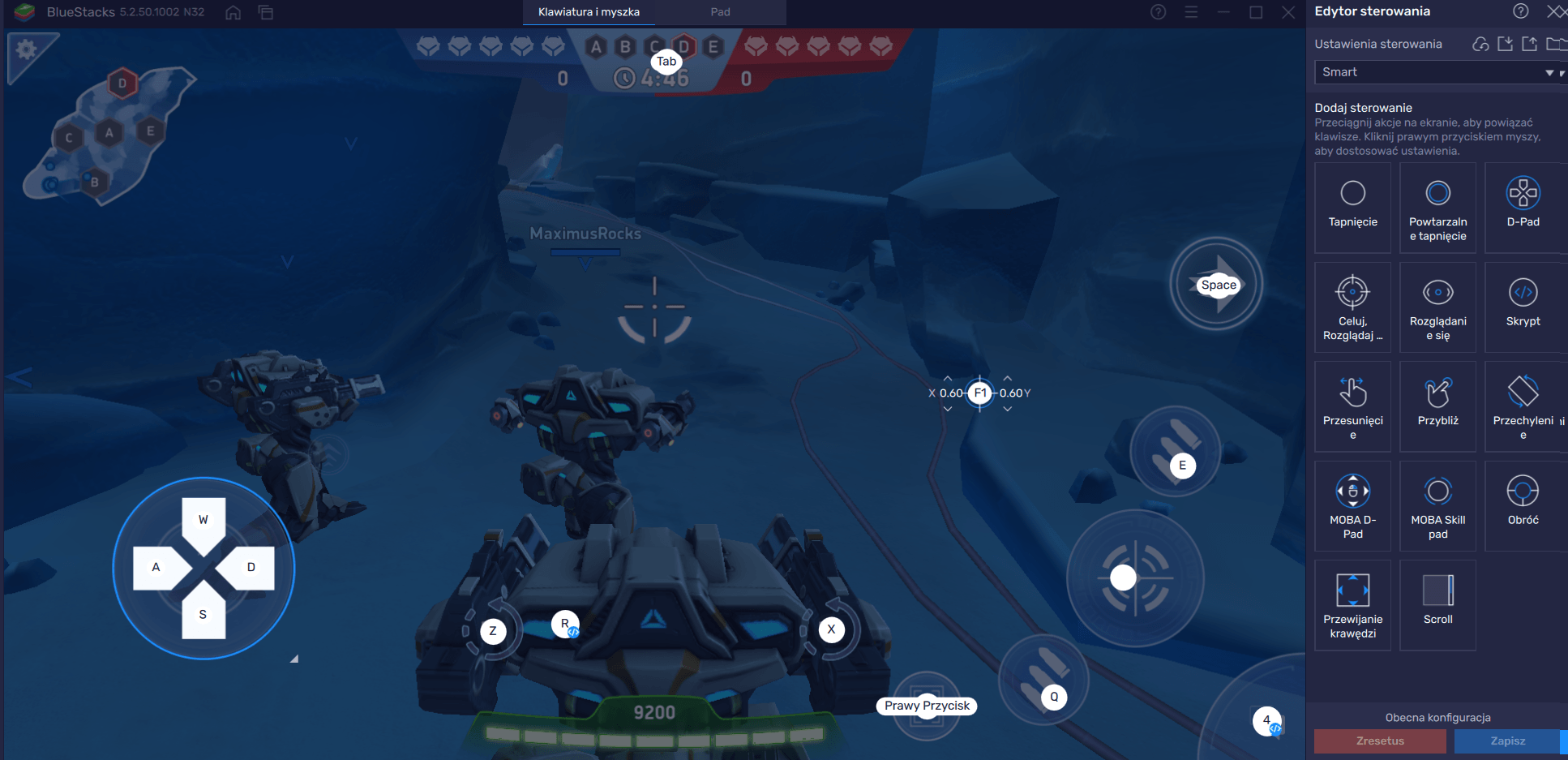
Chociaż BlueStacks ma już domyślny zestaw sterowania klawiaturą i myszą dla Mech Arena, nadal możesz dostosować te ustawienia za pomocą narzędzia do mapowania klawiszy, naciskając Ctrl + Shift + A podczas gry. Na nowym ekranie możesz wizualizować swoje bieżące elementy sterujące i ich odpowiednie powiązania, a także dostosowywać je, klikając dowolny skrót, a następnie naciskając dowolny klawisz, aby zastąpić powiązanie. Możesz także dodać nowe funkcje do istniejącego schematu, przeciągając nowe skróty z prawego panelu i upuszczając je w dowolnym miejscu na ekranie.
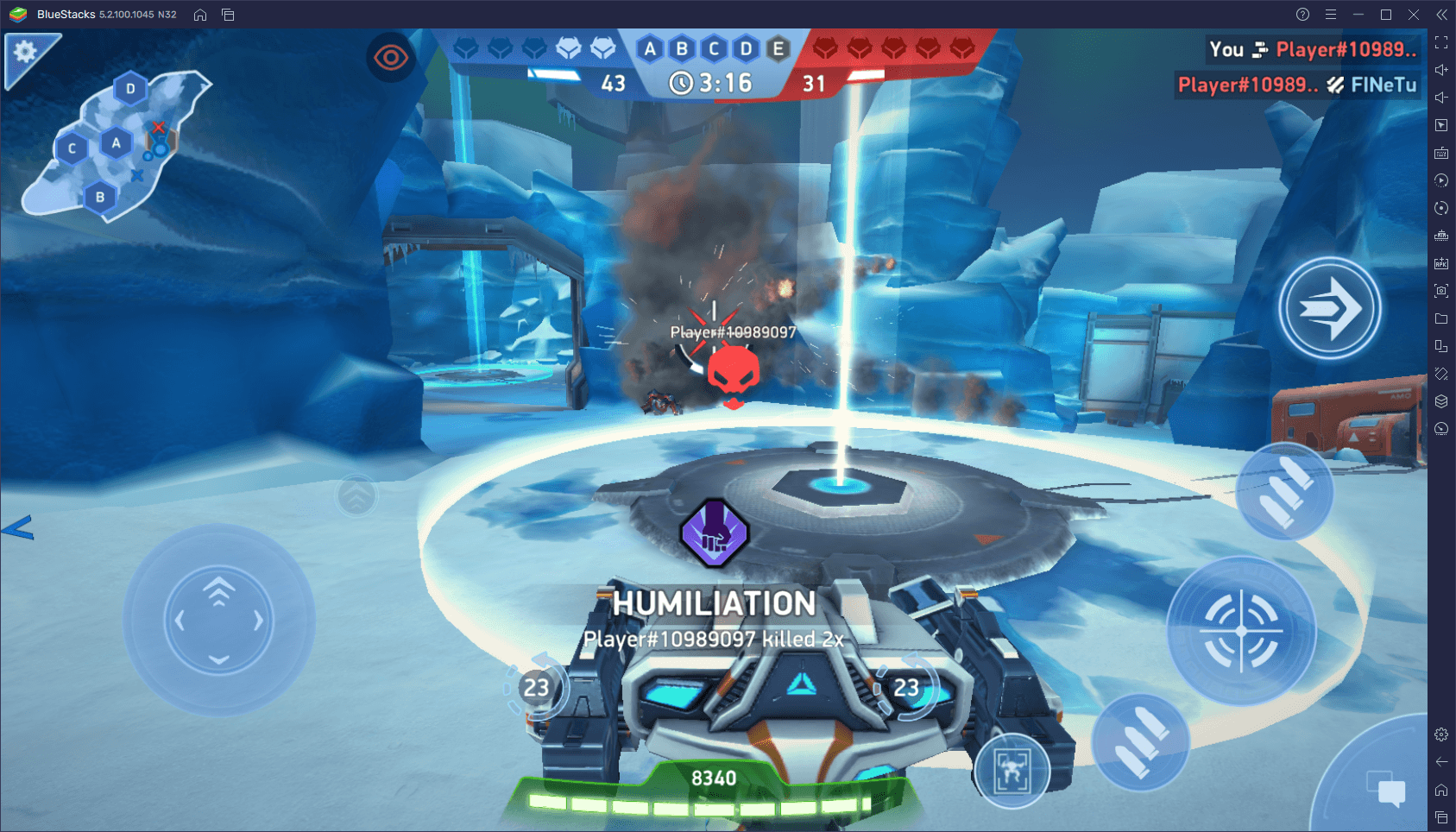
Jak korzystać z gamepada w Mech Arena
Jeśli jednak nie jesteś typem gracza, który lubi grać na myszy i klawiaturze, a wolisz znacznie wygodniejszy gamepad do grania w Mech Arena, BlueStacks Cię obejmuje. Nasz odtwarzacz aplikacji na Androida obsługuje również gamepad w tej strzelance na arenę, co oznacza, że możesz biegać i strzelać za pomocą dowolnego kompatybilnego kontrolera. Możesz nawet dostosować te kontrolki gamepada za pomocą narzędzia do mapowania klawiszy, korzystając z tej samej metody opisanej powyżej, klikając przycisk “Gamepad” u góry ekranu mapowania klawiszy.
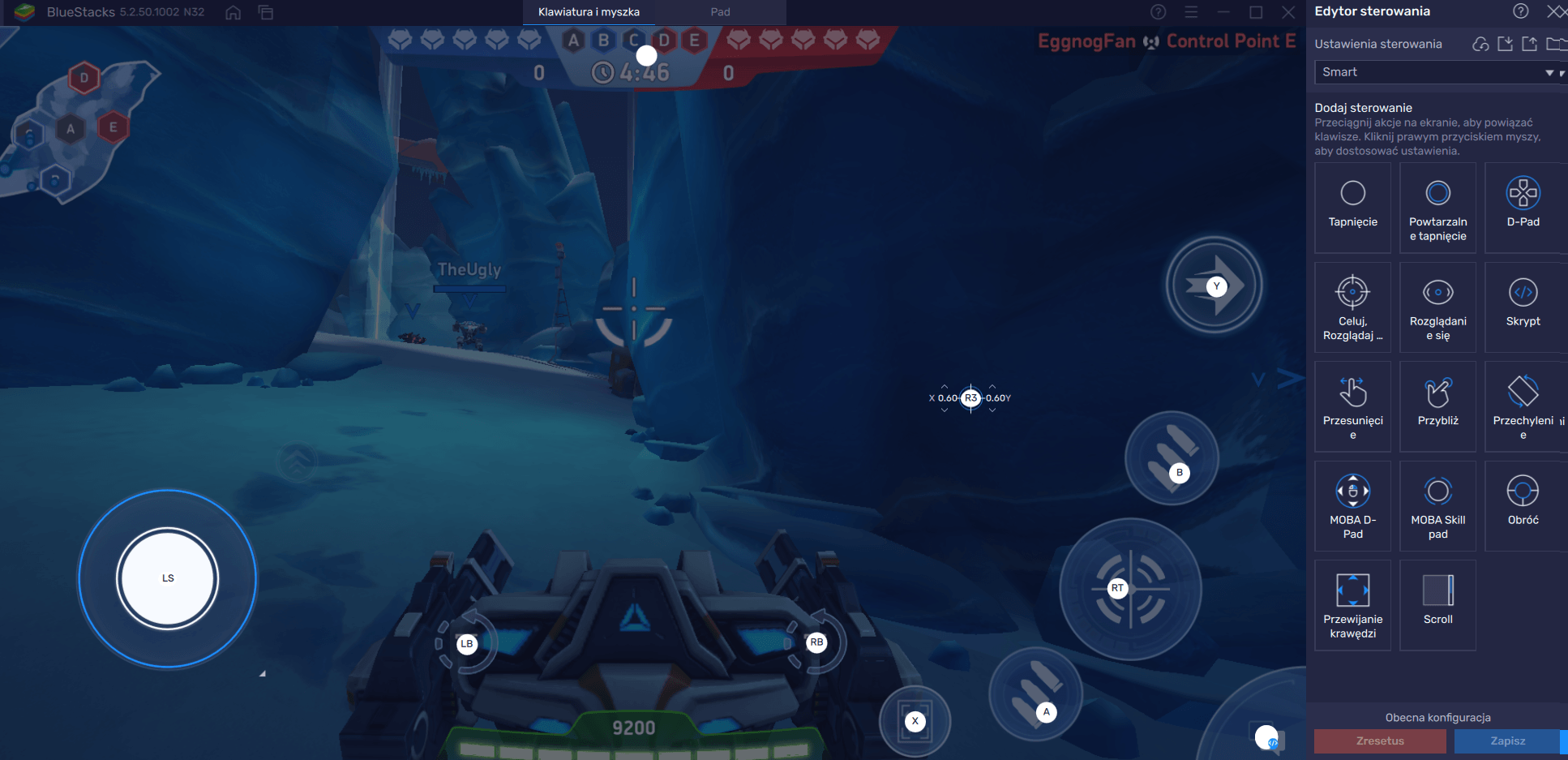
Obsługa gamepada dla tej gry jest domyślnie włączona i wszystko, co musisz zrobić, aby aktywować tę funkcję, to podłączyć kompatybilny kontroler przez USB lub Bluetooth PRZED uruchomieniem BlueStacks 5. Jeśli zrobisz to poprawnie, powinieneś otrzymać monit, gdy emulator się uruchamia, informujący, że masz podłączony gamepad. Następnie możesz bezproblemowo podnieść kontroler i rozpocząć grę bez konieczności dotykania myszy i klawiatury.
Pamiętaj jednak, że nawet gdy grasz z gamepadem, Mech Arena jest nadal grą mobilną, co oznacza, że będziesz musiał klikać różne przyciski między meczami. Niezależnie od tego, czy chcesz dostosować mecha, czy uzyskać dostęp do jakiejkolwiek innej funkcji, może być konieczne poruszanie się po różnych menu za pomocą kontrolera.
Jeśli tak jest i nie chcesz przełączać się z powrotem na mysz między meczami, zawsze możesz nacisnąć przycisk Start/Opcje na kontrolerze, aby odblokować kursor myszy i sterować nim prawym drążkiem. Gdy ta funkcja jest aktywna, możesz nacisnąć X/A, aby „kliknąć” na ekranie, umożliwiając poruszanie się po menu nawet za pomocą gamepada. Pamiętaj tylko, aby ponownie nacisnąć Start/Opcje, gdy jesteś w rozgrywce, aby zablokować kursor i wrócić do poruszania mechem prawym drążkiem.
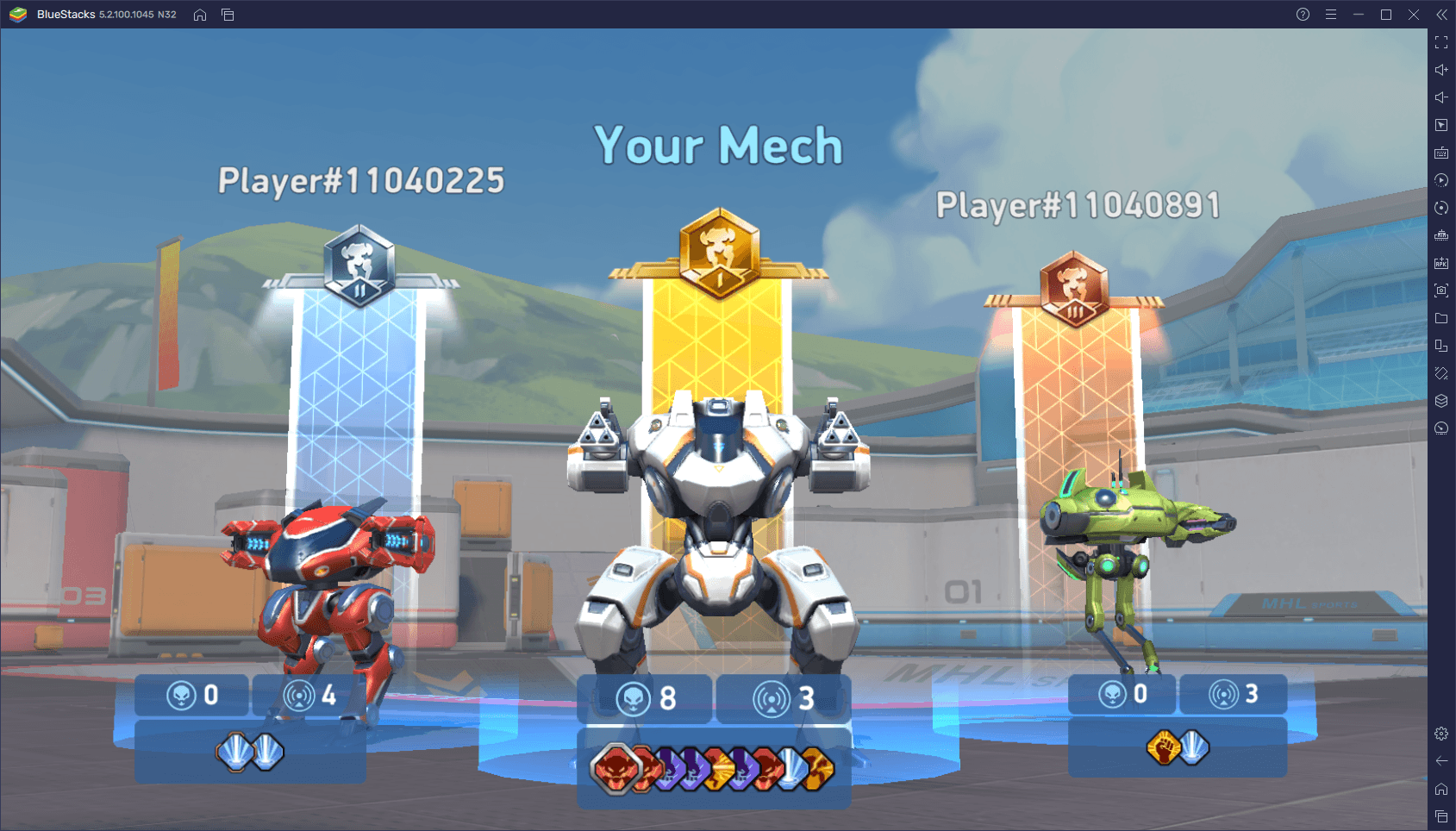
Jeśli najlepsza wydajność i grafika nie były wystarczającym powodem, aby zagrać w Mech Arena: Robot Showdown na PC z BlueStacks, z pewnością zechcesz to zrobić, aby uzyskać lepsze sterowanie za pomocą myszy i klawiatury, a nawet gamepada. A teraz, gdy wiesz, jak uzyskać najlepsze wrażenia z tej gry na PC, jesteś gotowy, aby wyjść i skopać kilka robotów.
















